WPS表格中两列数据怎么进行位置互换教学, 如何交换WPS表中两列数据的位置。我们创建表格后,有时因为某些原因,需要调换一些项目的位置,将关键内容放在前面。那么如何实现数据交换呢,我们来看看具体的操作方法。
如何操作
1.打开WPS表格,在两列中输入相关数据。
 2。单击鼠标选择一列数据单元格。
2。单击鼠标选择一列数据单元格。
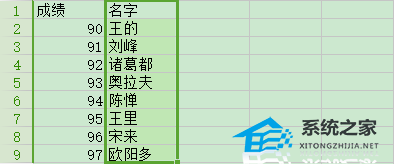 3。按Shift 键。
3。按Shift 键。
 4。按住Shift 键的同时,将鼠标光标移动到其中一列的边框。
4。按住Shift 键的同时,将鼠标光标移动到其中一列的边框。
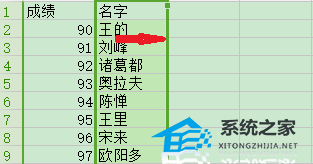 5。然后按鼠标左键将选定的单元格列向另一列的方向移动。
5。然后按鼠标左键将选定的单元格列向另一列的方向移动。
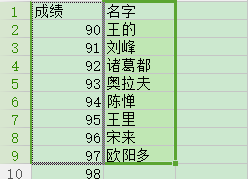 6。将一列移动到另一列的位置后,松开鼠标,两列中的数据将相互替换。
6。将一列移动到另一列的位置后,松开鼠标,两列中的数据将相互替换。
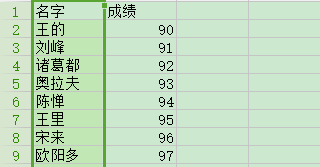
WPS表格中两列数据怎么进行位置互换教学,以上就是本文为您收集整理的WPS表格中两列数据怎么进行位置互换教学最新内容,希望能帮到您!更多相关内容欢迎关注。
未经允许不得转载:探秘猎奇网 » WPS表格中两列数据怎么进行位置互换教学(WPS表格中两列数据交换位置的教程)

 探秘猎奇网
探秘猎奇网 PPT怎么设置内容循环播放操作方法分享(如何设置PPT内容循环播放操作方法分享)
PPT怎么设置内容循环播放操作方法分享(如何设置PPT内容循环播放操作方法分享)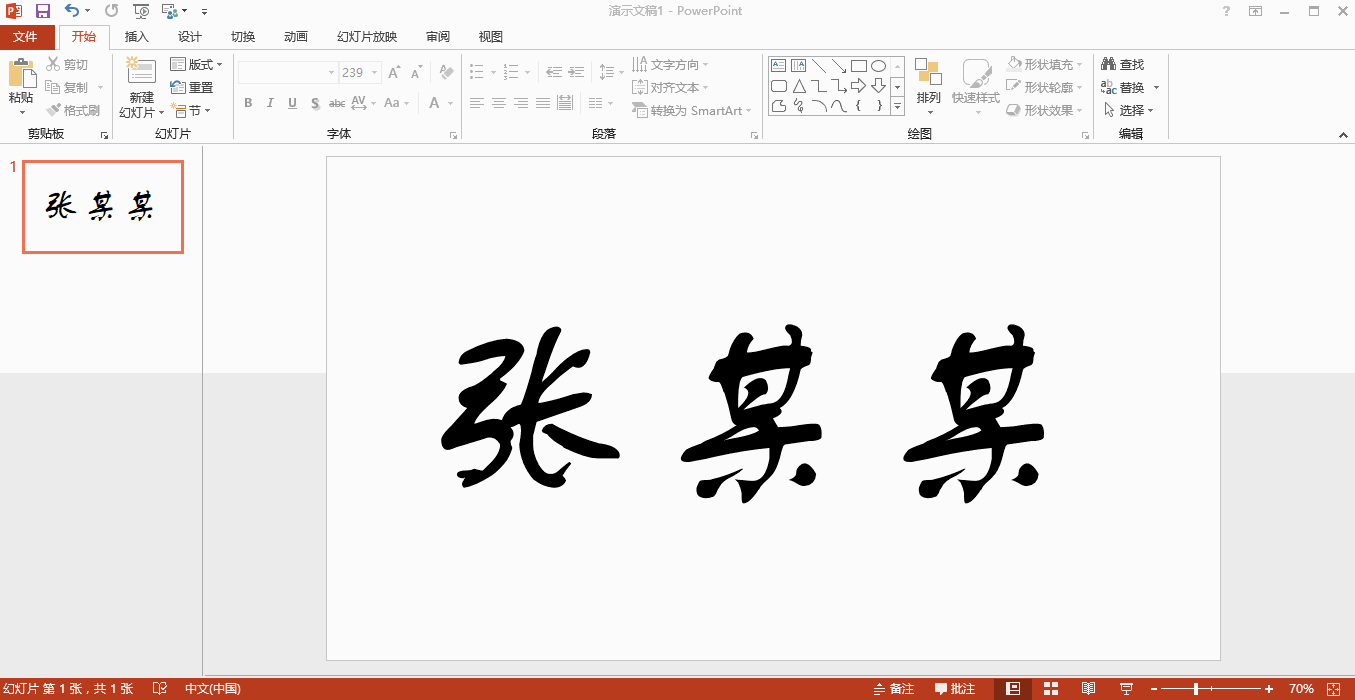 PPT如何制作文字撕裂效果(如何在PPT中制作文字撕裂效果)
PPT如何制作文字撕裂效果(如何在PPT中制作文字撕裂效果) 瓦努阿图绿卡多少钱,瓦努阿图绿卡有什么用途?
瓦努阿图绿卡多少钱,瓦努阿图绿卡有什么用途? WPS演示怎么调整幻灯片的播放顺序操作教学(WPS演示中如何调整幻灯片播放顺序)
WPS演示怎么调整幻灯片的播放顺序操作教学(WPS演示中如何调整幻灯片播放顺序) 大连旅游自由行攻略,最值得去的东方水城,好像去了威尼斯
大连旅游自由行攻略,最值得去的东方水城,好像去了威尼斯 你是我的荣耀的结局怎么样?你是我的荣耀结局好吗?
你是我的荣耀的结局怎么样?你是我的荣耀结局好吗?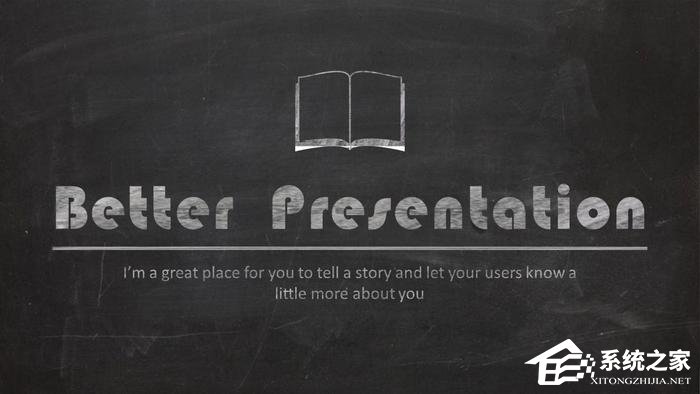 PPT如何制作板书效果(如何在PPT中制作黑板效果)
PPT如何制作板书效果(如何在PPT中制作黑板效果)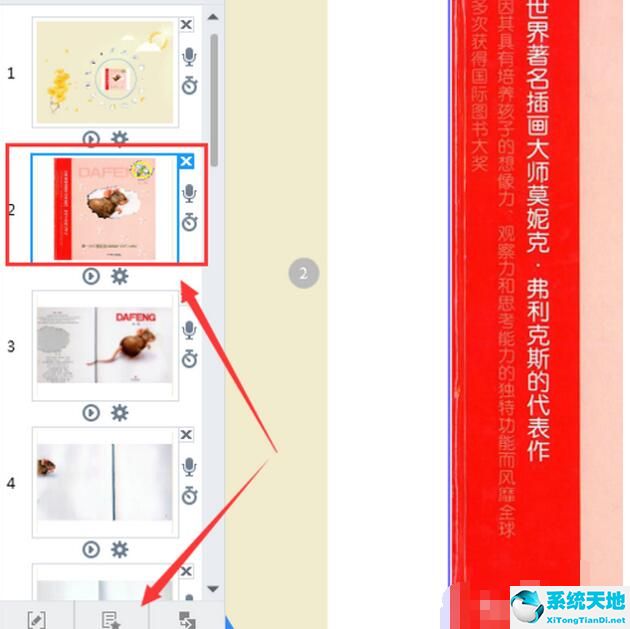 focusky动画制作教程详细讲解(focusky效果展示视频)
focusky动画制作教程详细讲解(focusky效果展示视频)



























